作为一款专业的桌面出版软件,它具有着强大的排版功能,让用户可以用来创建复杂的多页文档,还可以制作出书籍、海报或是传单等不同类型的出版物,因此indesign软件吸引了不少的用户前来下载使用,当用户在使用InDesign软件时,可以根据自己的需求将透明度的模式设置为正片叠底样式,可是有不少的用户不知道怎么来设置,便问到InDesign设置透明度模式为正片叠底的问题,这个问题其实是很好解决的,用户直接在菜单栏中依次点击对象、效果和透明度选项来解决,接着进入到透明度设置窗口中来设置模式选项即可,那么下面就让小编来向大家分享一下InDesign透明度模式为正片叠底的方法教程吧,希望用户能够从中获取到有用的经验。
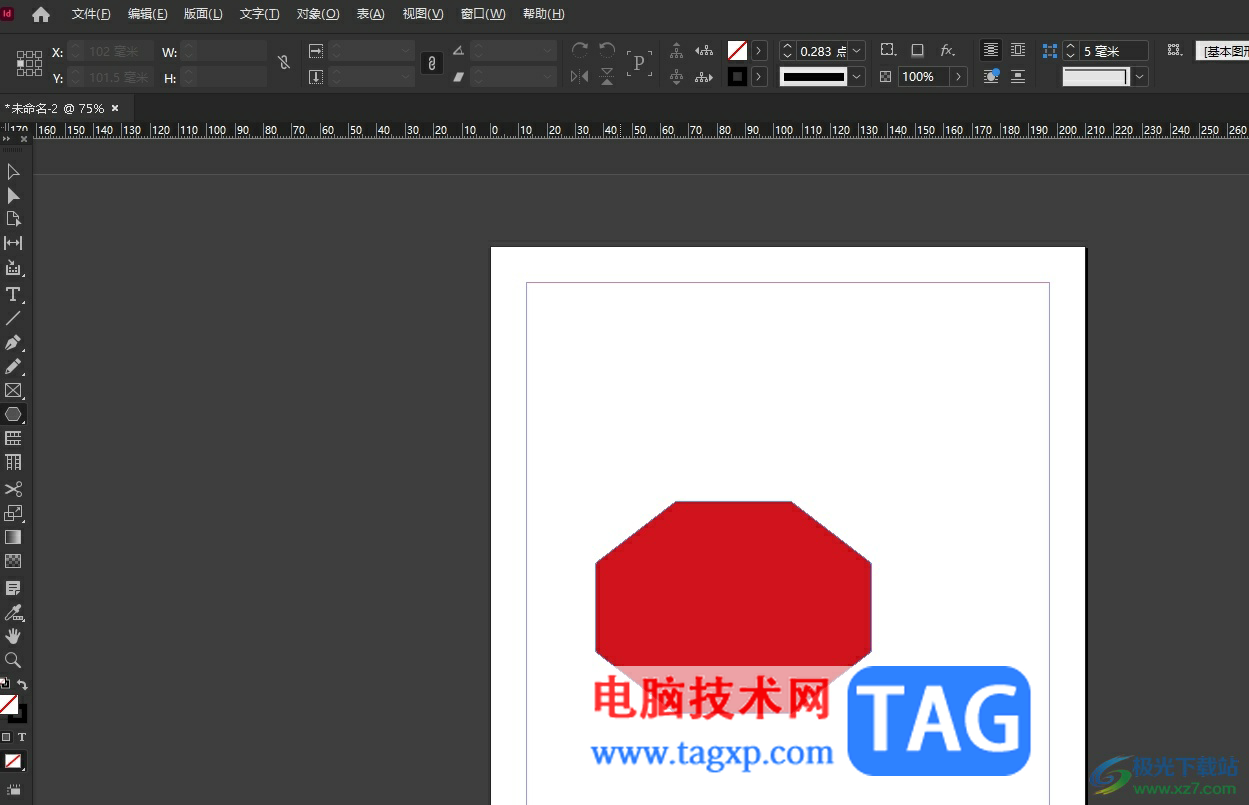
1.用户在电脑上打开InDesign软件,并来到编辑页面上来进行设置
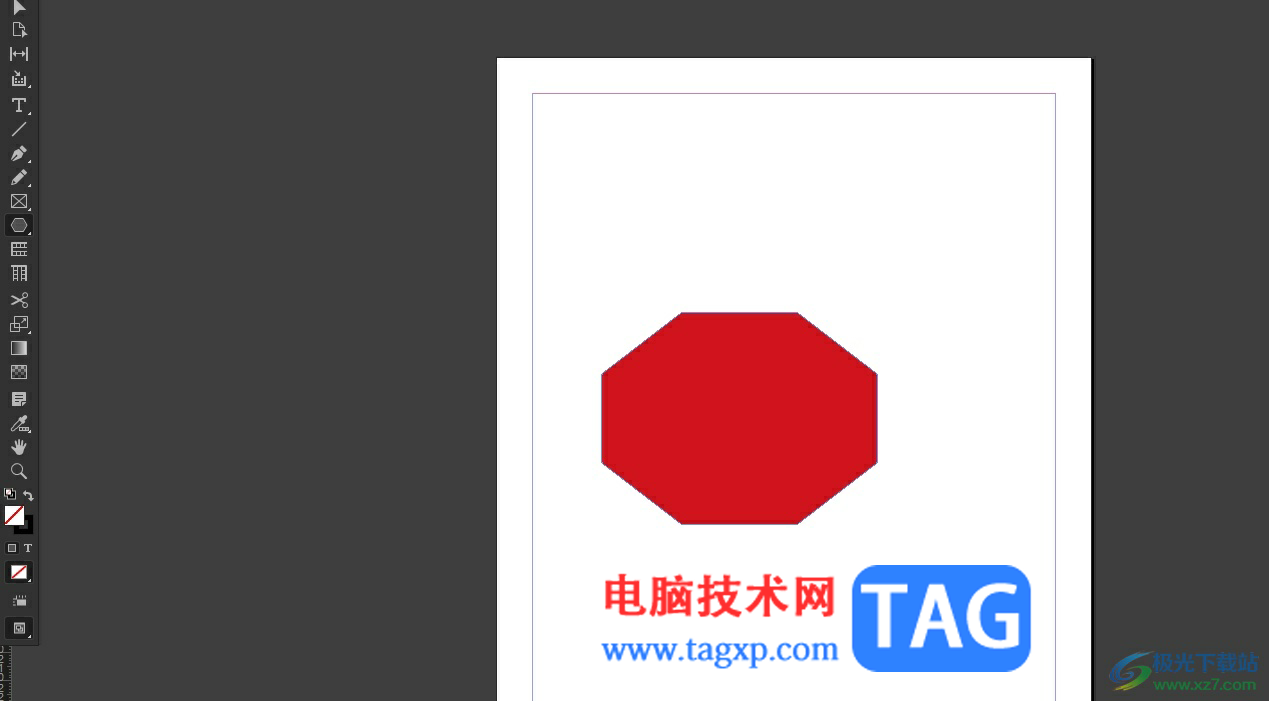
2.在页面上方的菜单栏中点击对象选项,将会显示出下拉选项卡,用户选择其中的效果选项
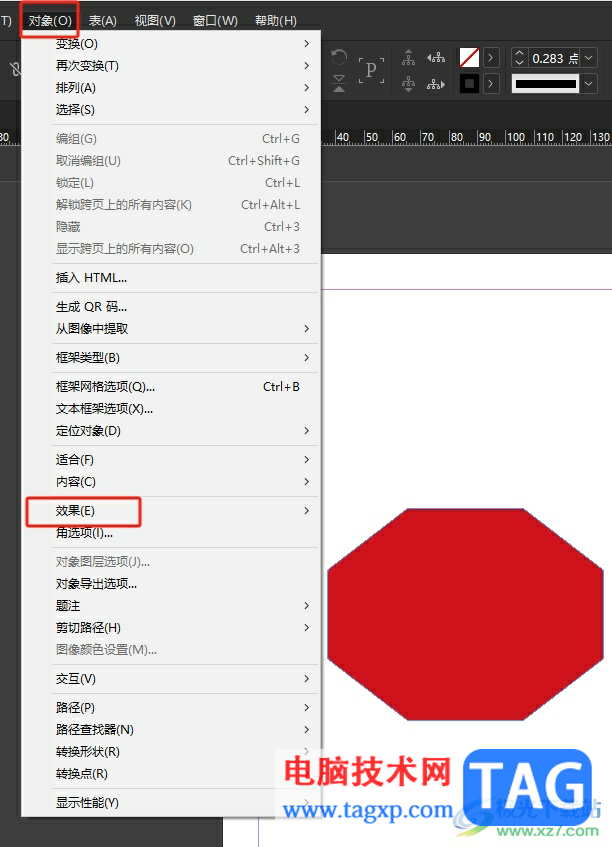
3.这时可以在效果选项的右侧看到展示出来的功能选项,用户选择其中的透明度选项
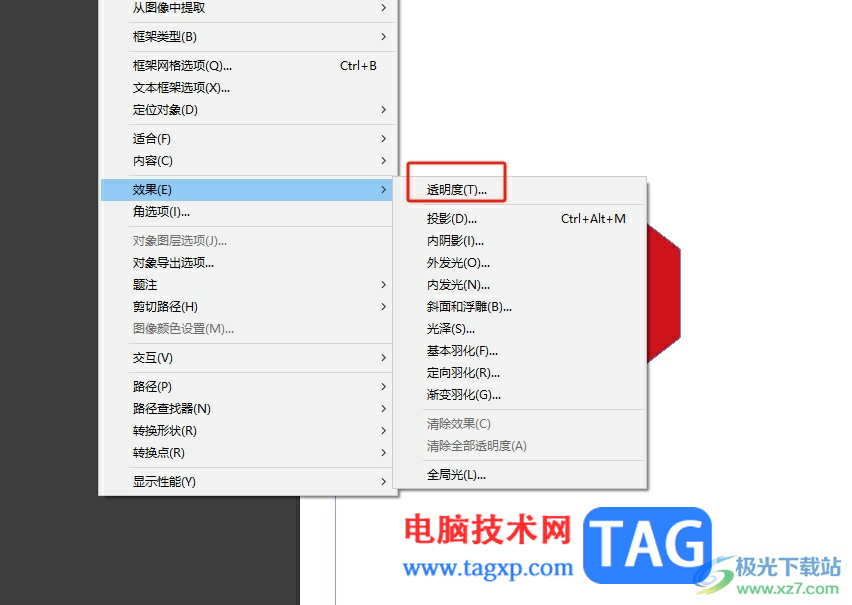
4.进入到透明度窗口中,用户点击混合模式选项,弹出下拉选项卡后,选择其中的正片叠底选项
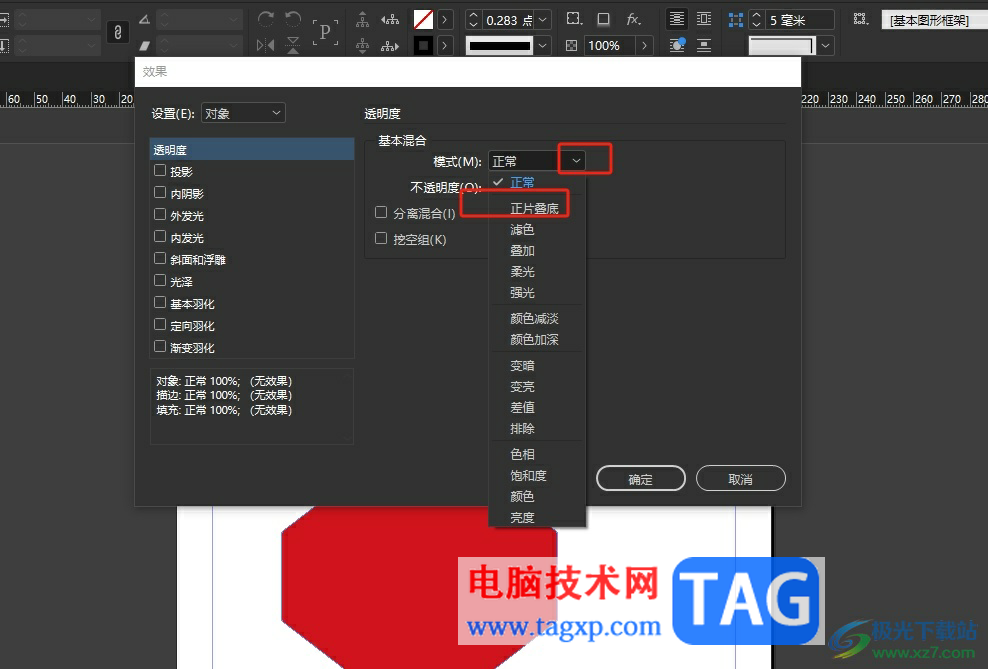
5.完成上述操作后,用户直接在窗口的右下角按下确定按钮即可解决问题
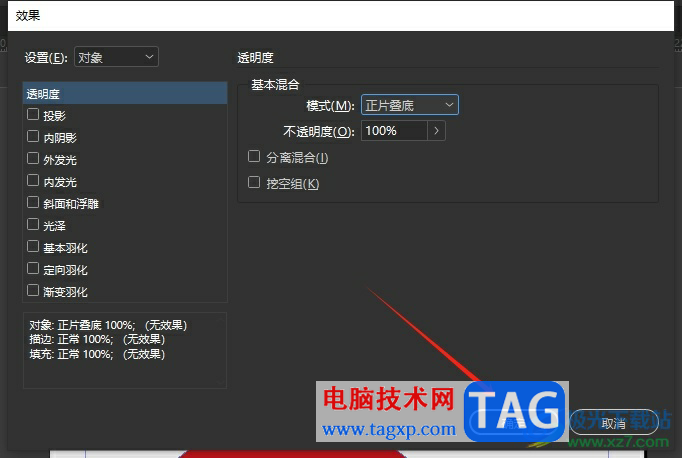
以上就是小编对用户提出问题整理出来的方法步骤,用户从中知道了大致的操作过程为点击对象——效果——透明底——混合模式——正片叠底这几步,方法简单易懂,因此感兴趣的用户可以跟着小编的教程操作试试看,一定可以成功将透明度模式设置为正片叠底的。
 Excel自动生成日期时间的方法
Excel自动生成日期时间的方法
Excel是很多小伙伴都在使用的一款表格文档编辑程序,在这款程......
 小米12文字设置为藏文的教程
小米12文字设置为藏文的教程
小米手机作为一款国产手机,在近几年的发展中取得了不错的反......
 太荒初境青煌石怎么快速获取
太荒初境青煌石怎么快速获取
太荒初境青煌石怎么快速获取,太荒初境青煌石获得方法有哪些?......
 win10待机黑屏无法唤醒怎么办
win10待机黑屏无法唤醒怎么办
我们都知道,电脑在长时间不是的时候,系统就会自动进入休眠......
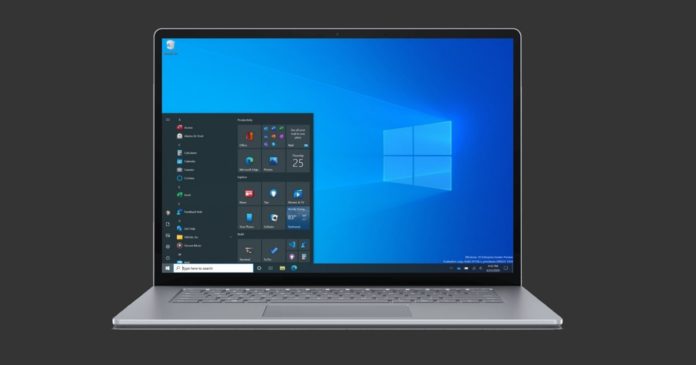 另一个Windows7时代的工具在Windows10中变得
另一个Windows7时代的工具在Windows10中变得
随着Win10专业版的不断发展,某些功能被放弃或通过新功能更新......
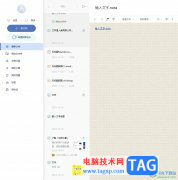
有道云笔记是一款不错的笔记类应用软件,它的功能强大且支持云存储空间,让用户可以在不同设备上随时随地编辑笔记信息,而且它还可以随时备份、加密保存等,为用户提供了实用的功能,...

作为一款专业的电脑录屏软件,风云录屏大师很受用户的喜欢,这款录屏软件能够给用户带来许多强大且实用的功能,不仅为用户提供了多种输出格式,还给用户带来了多种录制区域的选择权利...
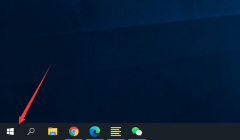
很多小伙伴都想把自己电脑的win10系统升级到最新版本,但是还有很多小伙伴不知道如何升级win10,今天小编就给大家带来升级win10详细教程,下面就跟着小编一步步来看看小编是如何操作的。...
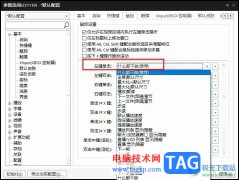
很多小伙伴在使用PotPlayer播放器的过程中经常会遇到各种各样的问题,例如鼠标单击视频画面时,画面就自动变为全屏模式。想要解决该问题,我们可以选择右键单击视频画面,然后在菜单列表...
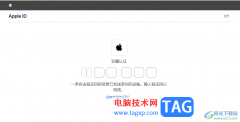
epic是一款游戏平台软件,在该游戏平台软件中,提供了十分丰富的游戏资源,大家可以通过该游戏资源进行体验游戏带来的快乐,而一些小伙伴第一次使用该epic游戏软件的时候,不知道如何登...
很多小伙伴在使用360极速浏览器的过程中都会使用到网页翻译功能,有的小伙伴会选择重新下载一个翻译插件安装到360极速浏览器中,但其实我们可以直接在360极速浏览器中找到自动翻译功能,...
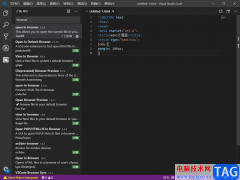
visualstudiocode是微软推出的一款源代码编辑器,该软件可以帮助你进行各种语言的编写,一般情况下我们常用的就是编写c语言、c++以及HTML,在使用该软件进行编写代码的时候,你可以会将自己编...
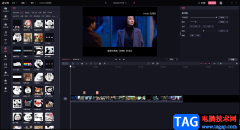
很多小伙伴在使用必剪软件的时候,想要更好的进行视频的一个制作,就会通过给视频添加标记,在添加的标记中来选择性的添加自己需要的素材,这样制作下来的视频就会更加贴合自己的一个...

有的用户使用迅雷下载资源的时候,速度非常慢,会是0kb,该怎么办呢?今日小编就向大家介绍迅雷下载速度0kb的解决办法,还不会的朋友可以来看看这篇文章哦,相信通过学习本篇教程,会对...

axurerp是一款非常好用的设计类软件,其中的功能非常丰富,很多小伙伴都在使用。如果我们希望在axurerp中开启显示当前元件置于顶层,小伙伴们知道具体该如何进行操作吗,其实操作方法是非...
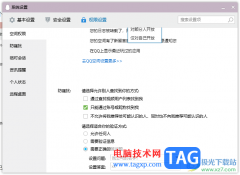
大家常常在操作电脑的时候登录电脑版的qq进行传输文件资料等,如果你想要更改qq的一些隐私设置,那么在电脑版的qq中也是可以进行设置的,只需要进入到QQ的权限设置窗口中进行设置即可,...
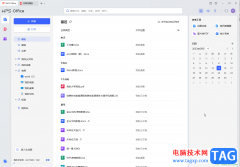
WPS是一款非常好用的办公软件,其中的功能非常丰富,操作非常简单,很多小伙伴都在使用。如果我们希望查看电脑版WPS的办公并更新到最新版本,或者回到旧版本,小伙伴们知道具体该如何进...

Word文档是一款非常好用的办公软件,在其中我们可以看轻松编辑和处理文本内容,如果我们在Word文档中希望设置铺满整个页面的图片背景效果,小伙伴们知道具体该如何进行操作吗,其实操作...
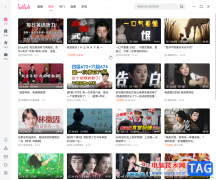
哔哩哔哩是一款非常好用的视频类软件,很多小伙伴基本上每天都在使用,如果我们希望在电脑版哔哩哔哩中设置禁止动态页视频自动播放,小伙伴们知道具体gauge如何进行操作吗,其实操作方...

夜神模拟器是一款安卓模拟器,该模拟器可以将我们手机上安装的app通过进行下载并且进行运行,比如你可以安装微博、今日头条等app,还可以在夜神模拟器中进行游戏的安装和下载,通过夜神...